Hard reset Xiaomi Redmi A4
Comment faire un hard reset du Xiaomi Redmi A4
Si votre Xiaomi Redmi A4 ne s'allume pas, il ne réagit pas, il affiche un message d'erreur à l'allumage ou vous souhaitez le vendre, le donner ou l'apporter en réparation et vous voulez vous assurer que tout le contenu stocké dans sa mémoire interne de 128 GB est effacé, vous devrez faire un hard reset depuis le mode recovery.
Hard reset ou effectuer une "réinitialisation matérielle" est une méthode drastique qui peut être utilisée lorsque les paramètres du Redmi A4 ne sont pas accessibles, soit parce que le mot de passe a été oublié, soit parce que le système d'exploitation est corrompu.
Si vous pouvez accéder aux paramètres de votre Redmi A4 et que vous souhaitez effectuer une restauration, il est préférable de le faire en utilisant la méthode “Réinitialiser”, sinon continuez à lire pour voir étape par étape comment forcer la réinitialisation, formater ou faire un “hard reset”.
Cette procédure efface tout le contenu stocké sur le Redmi A4 donc si possible, vous devriez faire une copie de sauvegarde de vos données avant de poursuivre et dissocier le compte Google.
Temps estimé : 5 minutes.
1- Premier pas :
Tout d'abord, éteignez complètement votre Xiaomi Redmi A4. Si vous ne pouvez pas déverrouiller l'écran, maintenez le bouton d'alimentation enfoncé pendant environ 20 secondes et le téléphone s'éteindra.
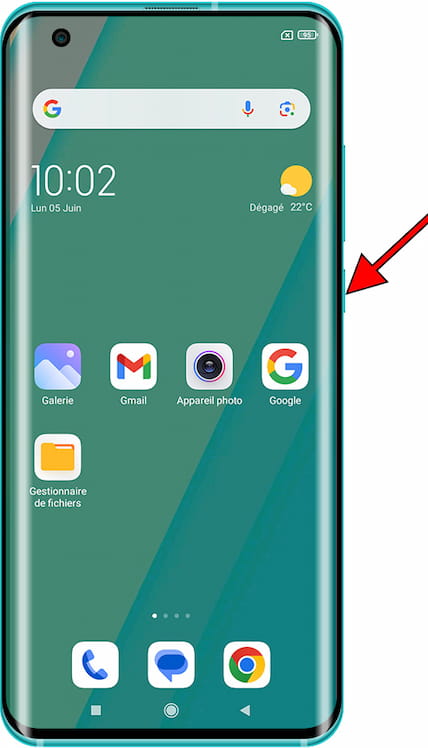
2- Deuxième pas :
Appuyez simultanément sur la touche marche/arrêt et la touche de volume vers le bas sur le Xiaomi Redmi A4 pendant quelques secondes. Sur certains appareils, selon la version d'Android, la combinaison peut être la touche d'alimentation et la touche de volume vers le haut.

3- Troisième étape :
Lorsque le logo Xiaomi s'affiche, relâchez les boutons. Dans le menu suivant, l'écran tactile ne fonctionne pas, vous devez donc vous déplacer dans le menu avec les touches d'augmentation et de diminution du volume jusqu'à atteindre l'option "Wipe data".
Ce menu est généralement affiché en anglais.
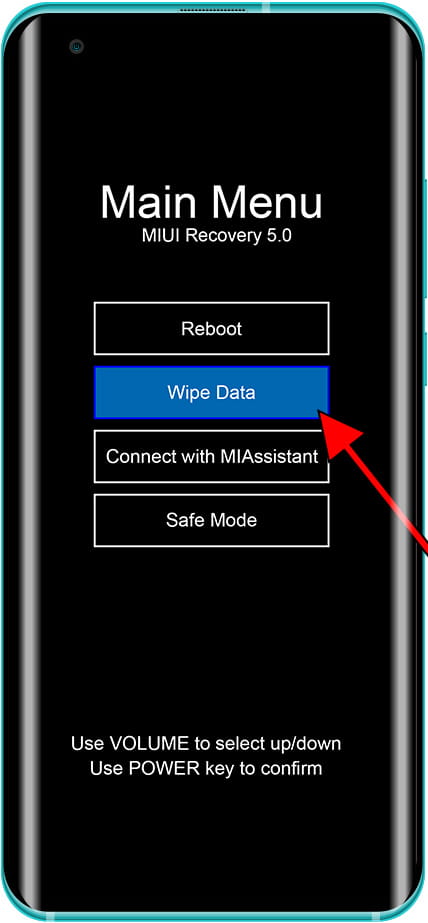
4- Quatrième étape :
Utilisez à nouveau les boutons d'augmentation et de diminution du volume pour sélectionner l'option "Wipe all Data" et appuyez sur le bouton d'alimentation du Xiaomi Redmi A4 pour accéder à cette section.
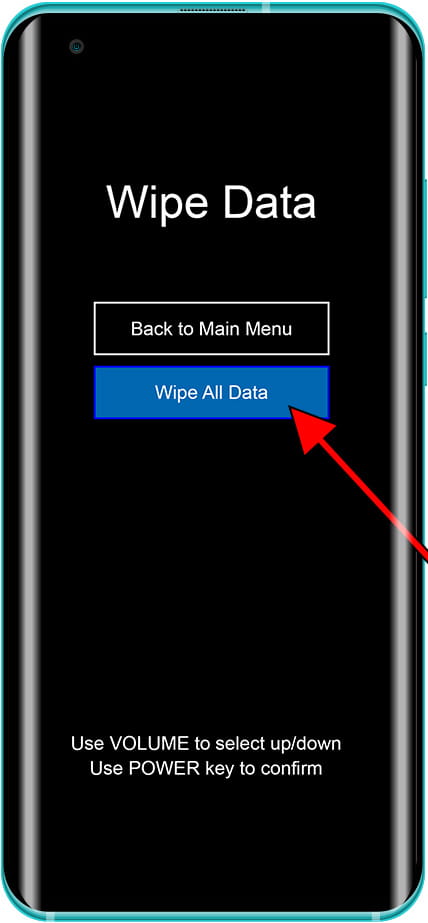
5- Cinquième étape :
Un message d'avertissement apparaîtra pour éviter de faire une réinitialisation matérielle du Xiaomi Redmi A4 par erreur. Utilisez les touches d'augmentation et de diminution du volume pour sélectionner l'option "Confirm" et appuyez sur le bouton d'alimentation pour activer l'option.
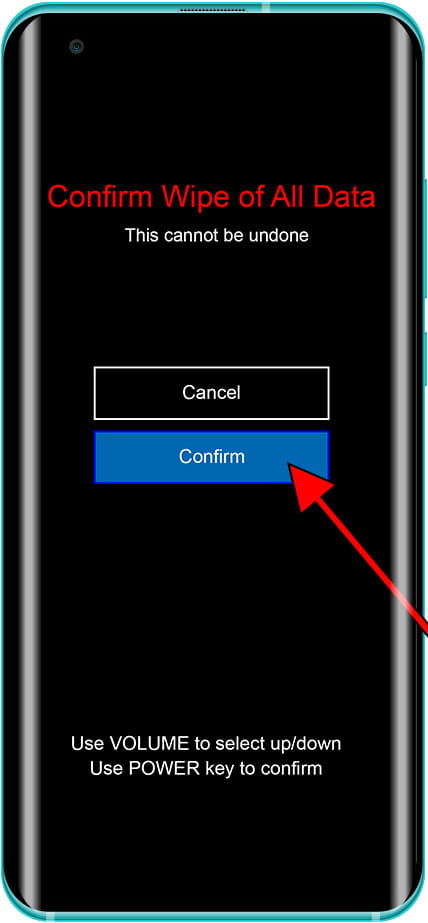
6- Sixième étape :
Après quelques secondes, le formatage ou la restauration en usine du Xiaomi Redmi A4 sera terminé, revenant à son état d'usine. Appuyez sur le bouton d'alimentation pour sélectionner "Back to Main Menu" et revenir au menu principal.
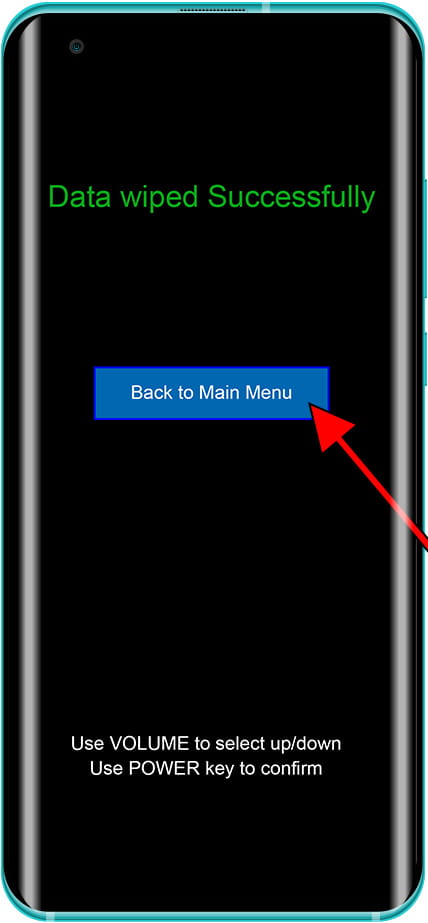
7- Septième étape :
Il est maintenant nécessaire de redémarrer le Xiaomi Redmi A4, donc en utilisant les boutons d'augmentation et de diminution du volume, faites défiler à l'option "Reboot" et appuyez sur le bouton d'alimentation pour procéder au redémarrage.
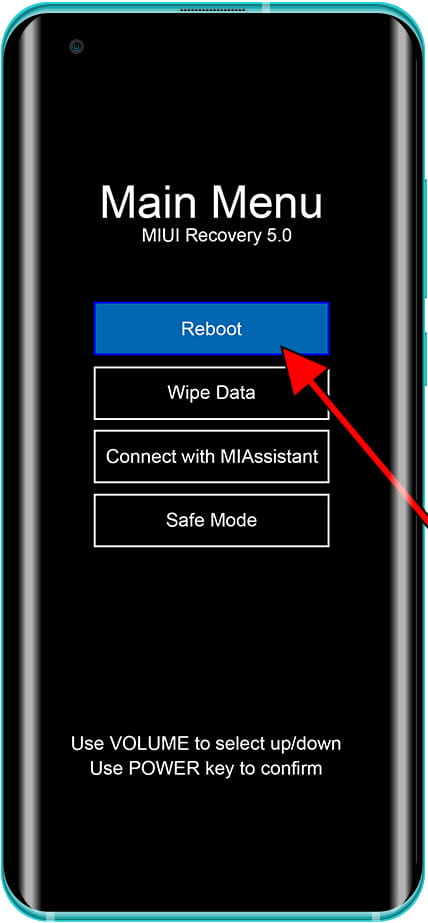
8- 8ème étape :
Un écran de confirmation apparaîtra où vous devrez sélectionner à nouveau "Reboot to System" et appuyer sur le bouton d'alimentation pour confirmer le redémarrage du Xiaomi Redmi A4.
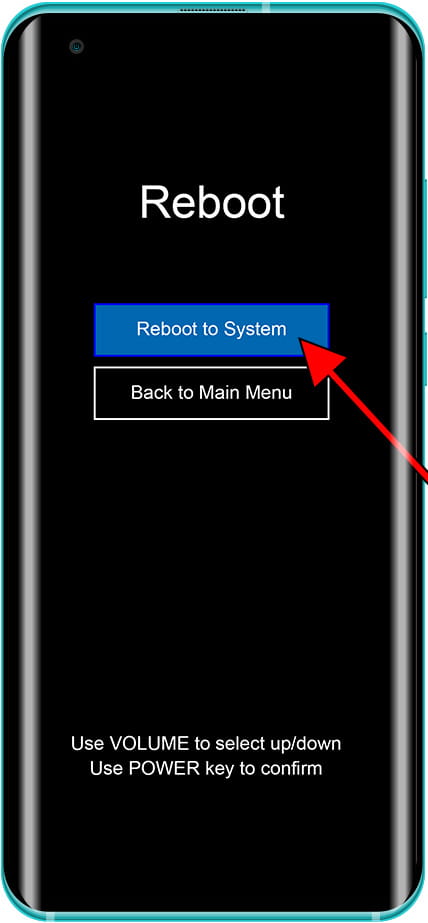
Gardez à l'esprit que selon le pays, le modèle et les mises à jour du firmware de l'Xiaomi Redmi A4, la procédure peut être légèrement différente.
Si vous avez eu des problèmes pour effectuer une restauration forcée du Redmi A4, consultez les articles suivants avec des problèmes fréquents qui apparaissent ci-dessous, si vous ne trouvez pas de solution à votre problème, consultez la section “Foire Aux Questions sur Xiaomi Redmi A4” et laissez votre commentaire afin que nous puissions le consulter et offrir un meilleur service.















